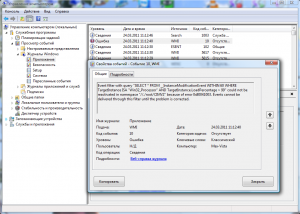Ошибка WMI код 10 встречается в операционной системе Windows 7 на всех компьютерах после установки операционной системы и сервис пака с привода DVD или с загрузочной флэшки на которой был установочный образ системы.
Что бы посмотреть наличие ошибки WMI с кодом 10 щелкните правой клавишей мышки (далее ПКМ) на «Мой компьютер» в выпадающем меню нажмите левой кнопкой мыши (далее ЛКМ) на «Управление».
В открывшемся окне «Управление компьютером (локальным)» нажмите на «Просмотр событий» затем «Журналы Windows» и «Приложения», нашли эту ошибку, тогда читаем дальше как устранить ошибку .
1. Отключаем контроль учетных записей.
2. Перезагружаем компьютер в безопасный режим. Для этого на начальном экране загрузки загрузки компьютера (как только у вас на мониторе появились белые буквы на черном фоне или цветная эмблема материнской платы) жмите клавишу F8, нажимать можно несколько раз ничего не испортите.
3. Должны увидеть варианты загрузки, выбираете «Безопасный режим» и нажимаете «Enter» на клавиатуре.
4. После загрузки в безопасном режиме щелкните ПКМ на «Мой компьютер» в выпадающем меню нажмите ЛКМ на «Управление».
В открывшемся окне «Управление компьютером (локальным)» нажмите на «Службы и приложения» а после на «Службы».
5. Находим службу Инструментарий управления Windows (Windows Management Instrumentation), останавливаем её кнопкой «Остановить» после этого окно «Управление компьютером» можно закрыть.
6.Открываем папку, вот её местонахождение c:\windows\system32\wbem\repository. В этой папке видим файлы:
INDEX.BTR
MAPPING1.MAP
MAPPING2.MAP
MAPPING3.MAP
OBJECTS.DATA>
На всякий случай скопируйте файлы в папку где бы Вы могли их потом найти. А затем удалите эти файлы из папки /repository.
7. Произведите перезагрузку компьютера «Пуск» далее «Перезагрузка».
8. При первоначальной загрузке компьютера возможно торможение, некоторое замедление в работе. Ничего страшного — после двух перезагрузок компьютер станет работать нормально.
9. Вторая загрузка должна пройти быстрее. Проверяем журнал Windows, как во втором абзаце, больше никаких ошибок WMI код 10 у Вас не должно появляться!
10. Включаем контроль учетных записей обратно.
В Майкрософт про ошибку WMI c кодом 10 говорят, что она не критичная и на работоспособность никак не влияет. Но кому понравиться если Ваш компьютер будет «ругаться» на какие-то там ошибки, к тому же если решение довольно простое.
Надеюсь кому-нибудь пригодиться эта шпаргалка которая Вам поможет победить ошибку WMI код 10.
Ошибка WMI код 10 встречается в операционной системе Windows 7 на всех компьютерах после установки операционной системы и сервис пака с привода DVD или с загрузочной флэшки на которой был установочный образ системы.
Что бы посмотреть наличие ошибки WMI с кодом 10 щелкните правой клавишей мышки (далее ПКМ) на «Мой компьютер» в выпадающем меню нажмите левой кнопкой мыши (далее ЛКМ) на «Управление».
вход в управление компьютером
В открывшемся окне «Управление компьютером (локальным)» нажмите на «Просмотр событий» затем «Журналы Windows» и «Приложения», нашли эту ошибку, тогда читаем дальше как устранить ошибку .
Ошибка WMI код 10
- Ошибка WMI код 10 устранение
- Отключите контроль учетных записей пользователей
- Создайте скрипт vbs и запустите его
- Удалите папку репозитория
- Ошибка 0×80041003 в Windows 7: методы решения
- Метод № 1 Выполнение скрипта VBS
- Метод № 2 Запуск Fix It от Майкрософт
2. Перезагружаем компьютер в безопасный режим. Для этого на начальном экране загрузки загрузки компьютера (как только у вас на мониторе появились белые буквы на черном фоне или цветная эмблема материнской платы) жмите клавишу F8, нажимать можно несколько раз ничего не испортите.
Начальный экран загрузки компьютера
3. Должны увидеть варианты загрузки, выбираете «Безопасный режим» и нажимаете «Enter» на клавиатуре.
Выбор загрузки безопасного режима
4. После загрузки в безопасном режиме щелкните ПКМ на «Мой компьютер» в выпадающем меню нажмите ЛКМ на «Управление».
вход в управление компьютером
В открывшемся окне «Управление компьютером (локальным)» нажмите на «Службы и приложения» а после на «Службы».
5. Находим службу Инструментарий управления Windows (Windows Management Instrumentation), останавливаем её кнопкой «Остановить» после этого окно «Управление компьютером» можно закрыть.
остановка службы winmgmt
6.Открываем папку, вот её местонахождение c:windowssystem32wbem epository. В этой папке видим файлы:
INDEX.BTR MAPPING1.MAP MAPPING2.MAP MAPPING3.MAP OBJECTS.DATA>
На всякий случай скопируйте файлы в папку где бы Вы могли их потом найти. А затем удалите эти файлы из папки /repository.
7. Произведите перезагрузку компьютера «Пуск» далее «Перезагрузка».
8. При первоначальной загрузке компьютера возможно торможение, некоторое замедление в работе. Ничего страшного — после двух перезагрузок компьютер станет работать нормально.
9. Вторая загрузка должна пройти быстрее. Проверяем журнал Windows, как во втором абзаце, больше никаких ошибок WMI код 10 у Вас не должно появляться!
10. Включаем контроль учетных записей обратно.
В Майкрософт про ошибку WMI c кодом 10 говорят, что она не критичная и на работоспособность никак не влияет. Но кому понравиться если Ваш компьютер будет «ругаться» на какие-то там ошибки, к тому же если решение довольно простое.
Надеюсь кому-нибудь пригодиться эта шпаргалка которая Вам поможет победить ошибку WMI код 10.
Windows 10 — надежная операционная система, но и в ней случаются ошибки. Пользователи сообщили о «Error 0×80041003» в средстве просмотра событий. Ошибка довольно раздражающая, поэтому в статье мы расскажем вам, как ее устранить.
Отключите контроль учетных записей пользователей
Контроль учетных записей — это функция безопасности в Windows, запрещающая пользователям изменять параметры, имеющие административные привилегии. Несмотря на то, что эта функция бывает полезна, многие склонны ее отключать.
- Нажмите одновременно Win + S.
- Введите «учетная запись».
- Выберите «Управление пользователями» в меню (либо откройте меню «Пуск» и выполните поиск пользовательского элемента управления).
- Появится окно настроек управления профилями.
- Передвиньте ползунок до упора до «Никогда» и нажмите «ОК», чтобы сохранить изменения.
Создайте скрипт vbs и запустите его
Решение было первоначально предоставлено Microsoft для Windows 7, но оно работает и для Windows 8 и 10. Это расширенная процедура, но выполнить ее быстро достаточно просто.
- Откройте Блокнот.
- Теперь вставьте скопированный отсюда код.
- Сохраните как «тип для всех файлов» и введите «myscript.vbs» в качестве имени.
- Сохраните на рабочий стол.
- После этого закройте Блокнот.
Теперь, когда у вас есть готовый скрипт, вам придется запустить его с помощью командной строки. Выполните следующие действия:
- Щелкните Win Key + X.
- Выберите команду «Командная строка» (от имени администратора).
- Если Командная строка недоступна, выберите PowerShell.
- Когда Command Prompt выведет «cd% userprofile% Desktop», нажмите Enter, чтобы запустить его.
- Теперь введите «cscript myscript.vbs».
После запуска этого скрипта проблема полностью исчезнет. Имейте в виду, что старые предупреждения, связанные с ошибкой, все равно останутся в средстве просмотра событий, поэтому вам придется удалить их вручную.
Удалите папку репозитория
Скорее всего ваше хранилище WBEM повреждено. Чтобы устранить это, остановите Management Instrumentation Windows, выполнив следующие действия:
- Щелкните Win + R и введите «services.msc».
- Найдите службу инструментария управления Виндовс.
- Когда откроется окно «Свойства», нажмите кнопку «Стоп» и нажмите «Применить» и «ОК».
- После остановки службы закройте окно.
Теперь вам придется удалить каталог репозитория. Выполните следующие действия:
- Перейдите в каталог C: Windows System32 WBEM.
- Найдите каталог репозитория и скопируйте его в безопасное место на вашем ПК.
- Теперь удалите каталог репозитория из папки WBEM.
- Закройте все приложения и перезапустите ПК.
Некоторые пользователи Windows 7 время от времени могут сталкиваться с ошибкой 0×80041003. Ее предвестником, например, может быть зависание ПК, от которого можно избавиться лишь его перезагрузкой. В Просмотре событий вы можете найти следующую информацию по ошибке:
Event filter with query «SELECT * FROM __InstanceModificationEvent WITHIN 60 WHERE TargetInstance ISA „Win32_Processor“ AND TargetInstance.LoadPercentage > 99» could not be reactivated in namespace «//./root/CIMV2» because of error 0×80041003. Events cannot be delivered through this filter until the problem is corrected
В сегодняшней статье мы рассмотрим два метода, которые — по заявлению многих пользователей — могут разрешить ошибку 0×80041003 в Windows 7. Первый метод — применение скрипта VBS, а второй — использование средства, разработанного самой компанией Майкрософт.
Ошибка 0×80041003 в Windows 7: методы решения
Метод № 1 Выполнение скрипта VBS
- Создайте на своем рабочем столе простой текстовый документ;
- откройте документ и вставьте в него следующий скрипт:
- strComputer = «.»Set objWMIService = GetObject(«winmgmts:» _& «& strComputer & » ootsubscription»)Set obj1 = objWMIService.Get(«__EventFilter.Name=’BVTFilter’»)
set obj2set = obj1.Associators_(«__FilterToConsumerBinding»)
set obj3set = obj1.References_(«__FilterToConsumerBinding«)
For each obj2 in obj2set WScript.echo «Deleting the object» WScript.echo obj2.GetObjectText_ obj2.Delete_ next
For each obj3 in obj3set WScript.echo «Deleting the object» WScript.echo obj3.GetObjectText_ obj3.Delete_ next
WScript.echo «Deleting the object»WScript.echo obj1.GetObjectText_obj1.Delete_
Метод № 2 Запуск Fix It от Майкрософт
- Скачайте с официального сайта Майкрософт средство Fix It;
- запустите его и следуйте указаниям на своем экране;
- протестируйте систему и проверьте, была ли устранена ошибка 0×80041003.
Мы надеемся, что данный материал помог вам избавиться от ошибки 0×80041003, и вы продолжили спокойно использовать Windows 7.
На чтение 5 мин Опубликовано Обновлено
Ошибка Windows Management Instrumentation (WMI) с кодом 10 может стать причиной множества проблем на компьютере под управлением операционной системы Windows 7. Эта ошибка может иметь различные причины, но в основном она связана с повреждением или отсутствием необходимых файлов WMI, неполадками в реестре или проблемами с драйверами.
Windows Management Instrumentation является компонентом операционной системы Windows, который позволяет управлять и контролировать различные аспекты компьютера, включая установку программного обеспечения, мониторинг системных ресурсов и проведение диагностики. Неправильная работа WMI может привести к нестабильной работе всей системы и вызвать множество ошибок, включая ошибку с кодом 10.
Основные причины появления ошибки Windows 7 WMI с кодом 10:
- Повреждение файлов WMI или их отсутствие.
- Неверная настройка реестра, связанная с WMI.
- Проблемы с драйверами, связанными с управлением WMI.
- Вирусы или вредоносные программы, которые повреждают компоненты WMI.
Для решения проблемы с ошибкой Windows 7 WMI кодом 10, можно попробовать несколько методов. Сначала рекомендуется выполнить проверку целостности файлов системы с помощью утилиты sfc. Затем, можно попытаться пересоздать репозиторий WMI с помощью команды wmimgmt.msc. Если эти методы не сработали, может понадобиться восстановление системы или выполнение повторной установки операционной системы Windows 7.
В целом, ошибка Windows 7 WMI с кодом 10 является серьезной проблемой, которая может привести к неправильной работе компьютера и причинить значительные неудобства пользователям. Но, соблюдая некоторые меры предосторожности и правильно выполняя рекомендации по решению проблемы, можно избежать серьезных последствий и вернуть нормальную работу системы.
Содержание
- Что такое ошибка Windows 7 WMI: код 10?
- Какие могут быть причины ошибки Windows 7 WMI: код 10?
- Методы решения ошибки Windows 7 WMI: код 10
Что такое ошибка Windows 7 WMI: код 10?
Ошибка с кодом 10 указывает на проблемы в работе WMI и может проявляться в виде следующих симптомов:
- Невозможность выполнить запросы WMI для доступа к информации о системе или устройствах
- Проблемы с установкой или обновлением программного обеспечения, которые зависят от WMI
- Ошибка при запуске службы WMI
Основные причины ошибки WMI с кодом 10 могут быть следующими:
- Повреждение или удаление системных файлов и реестра, связанных с WMI
- Конфликты с другими установленными программами или драйверами
- Неправильные настройки безопасности, не позволяющие доступ к WMI
- Вирусная атака или вредоносное ПО, повреждающее компоненты WMI
Для решения проблемы WMI с кодом 10 можно попробовать следующие методы:
- Перезагрузите компьютер и проверьте, решается ли проблема
- Выполните проверку целостности системных файлов с помощью инструмента sfc /scannow
- Используйте инструмент winmgmt /verifyrepository для проверки целостности репозитория WMI
- Проверьте службы WMI и их настройки
- Установите все доступные обновления для операционной системы и драйверов
- Отключите временно антивирусное программное обеспечение и проверьте, решается ли проблема
- Проведите полное сканирование системы на наличие вирусов или вредоносного ПО
Если ни один из этих методов не помог решить проблему, то может потребоваться обратиться к специалистам технической поддержки или форуму сообщества Windows для получения дополнительной помощи.
Какие могут быть причины ошибки Windows 7 WMI: код 10?
Ошибка WMI: код 10 может возникать по ряду различных причин в операционной системе Windows 7. Вот некоторые из возможных причин, которые могут привести к появлению данной ошибки:
| Причина | Описание |
|---|---|
| Нарушение целостности системных файлов | Возможно, в системе произошло повреждение или удаление файлов, отвечающих за работу WMI. Это может привести к некорректной работе службы WMI и появлению ошибки кода 10. |
| Некорректное обновление операционной системы | Если произошла ошибка или сбой во время обновления Windows 7, это может повлиять на корректную работу службы WMI и вызвать появление ошибки кода 10. |
| Проблемы с драйверами устройств | Некоторые устройства могут иметь проблемы с драйверами, которые влияют на работу службы WMI и приводят к ошибке 10. |
| Проблемы с самой службой WMI | Сама служба WMI может быть повреждена или некорректно настроена, что может вызвать проблемы и появление ошибки кода 10. |
| Мало свободного места на жестком диске | Если на жестком диске мало свободного места, это может негативно сказаться на работе службы WMI и вызвать ошибку 10. |
| Настройки безопасности | Некорректные настройки безопасности могут препятствовать правильной работе службы WMI и вызывать ошибку кода 10. |
Причина ошибки может быть одна или несколько из перечисленных. Для решения проблемы необходимо определить конкретную причину ошибки и применить соответствующие методы исправления, которые будут рассмотрены в дальнейших разделах статьи.
Методы решения ошибки Windows 7 WMI: код 10
Ошибка Windows Management Instrumentation (WMI) с кодом 10 обычно возникает, когда система не может найти указанный класс или объект WMI. Это может произойти по разным причинам, но есть несколько методов, которые могут помочь решить эту проблему.
Вот несколько методов, которые можно попробовать:
- Перезагрузка WMI службы: Восстановление службы WMI может помочь в решении ошибки. Для этого необходимо выполнить следующие шаги:
- Откройте «Панель управления» и выберите «Администрирование».
- Перейдите в «Службы».
- Найдите «Windows Management Instrumentation» в списке.
- Щелкните правой кнопкой мыши на службе и выберите «Перезапустить».
- Проверка наличия ошибок журнала событий WMI: Ошибки журнала событий WMI могут указывать на проблемы с WMI. Для проверки ошибок необходимо выполнить следующие шаги:
- Откройте «Панель управления» и выберите «Администрирование».
- Перейдите в «Журналы событий».
- Разверните раздел «Приложение и служебные программы» и найдите «WMI-Activity» в списке.
- Щелкните на «WMI-Activity» и проверьте наличие ошибок.
- При обнаружении ошибок попробуйте исправить их или обратитесь за помощью к специалисту.
- Переустановка WMI: Если проблемы с WMI сохраняются, можно попробовать переустановить его. Для этого необходимо выполнить следующие шаги:
- Откройте командную строку от имени администратора.
- Введите команду «winmgmt /salvagerepository» и нажмите Enter.
- После завершения выполнения команды введите команду «winmgmt /resetrepository» и нажмите Enter.
- Перезагрузите компьютер и проверьте, решена ли проблема.
- Обновление драйверов: Необходимо обновить драйверы компьютера, так как устаревшие драйверы могут вызывать проблемы с WMI. Для этого можно воспользоваться программой для автоматического обновления драйверов или загрузить последние версии драйверов с официального сайта производителя.
- Проверка наличия вирусов: Вирусы и вредоносное ПО также могут вызывать проблемы с WMI. Рекомендуется запустить сканирование системы с помощью антивирусной программы и удалить обнаруженные угрозы.
Если ни один из указанных методов не решает проблему, рекомендуется обратиться за помощью к специалисту или поискать дополнительные ресурсы и руководства по решению проблемы.
Эта проблема проявляется на Windows Vista после установки SP1 (присутствует и в SP2), а также наблюдается в Windows 7 после установки SP1.
Сообщение об ошибке в разделе Просмотр событий -> Журналы Windows -> Приложение :
Event filter with query «SELECT * FROM __InstanceModificationEvent WITHIN 60 WHERE TargetInstance ISA «Win32_Processor» AND TargetInstance.LoadPercentage > 99″ could not be reactivated in namespace «//./root/CIMV2» because of error 0x80041003. Events cannot be delivered through this filter until the problem is corrected.
Как исправить:
- Отключаем контроль учетных записей.
- Перезагружаемся в безопасный режим.
- Останавливаем службу Инструментарий управления Windows (Windows Management Instrumentation).
- Открываем папку c:\windows\system32\wbem\repository. На всякий случай содержимое папки копируем в безопасное место, а затем удаляем.
- Перезагружаемся.
- При первой загрузке возможны проблемы: торможение, подвисания и т.п. Ничего страшного — перезагружаемся еще раз.
- Вторая загрузка должна пройти быстро и без помех. Проверяем логи — больше никаких ошибок WMI во время загрузки системы!
- Включаем контроль учетных записей обратно.
В заключение следует сказать о том, что данная ошибка классифицируется в Микрософт как некритичная и не влияющая на работоспособность системы. И это действительно так, два года проработал с ней без проблем. Но если есть способ исправить, почему бы это не сделать? ))
- Метки Windows 7, Windows Vista, Ошибки Windows
Ошибка WMI кода события 10 (Event ID 10) может возникать на компьютерах, работающих под управлением операционной системы Windows 7. Это проблема, связанная с службой Windows Management Instrumentation (WMI), которая отвечает за управление установленным программным обеспечением и аппаратными ресурсами.
Эта ошибка обычно проявляется в виде сообщения об ошибке, которое говорит о том, что WMI не может найти указанный объект или класс. Она может быть вызвана различными причинами, включая повреждение системных файлов, неправильные настройки служб WMI или проблемы с установленным программным обеспечением.
Возникновение ошибки Event ID 10 может привести к нестабильной работе операционной системы и проблемам с производительностью компьютера. Чтобы исправить эту ошибку, есть несколько действий, которые можно предпринять, включая проверку и восстановление системных файлов, перезапуск службы WMI, обновление установленного программного обеспечения и исправление проблем с реестром Windows.
Важно отметить, что перед выполнением любых действий, связанных с исправлением ошибки WMI кода события 10, необходимо создать резервную копию системы или создать точку восстановления, чтобы иметь возможность вернуться к предыдущему рабочему состоянию компьютера в случае любых проблем.
Содержание
- Ошибка WMI код события 10
- Причины возникновения ошибки
- Проблемы с реестром в Windows 7
- Некорректная установка или обновление драйверов
- Методы решения проблемы
- Избавление от ошибки WMI код события 10
Ошибка WMI код события 10
Ошибка WMI (Windows Management Instrumentation) с кодом события 10 может возникнуть при использовании операционной системы Windows 7. Эта ошибка обычно указывает на проблемы с доступом или неполадки в WMI службе.
При возникновении данной ошибки в журналах событий будет запись, содержащая следующее сообщение: «Ошибка WMI доступа. Код события 10, SClassId — {00000000-0000-0000-0000-000000000000}».
Одной из наиболее распространенных причин возникновения ошибки WMI кода события 10 является повреждение WMI репозитория — базы данных, в которой хранится информация о конфигурации системы. Это может произойти в результате неправильного обновления операционной системы, установки неправильных драйверов, атаки вирусов или других факторов.
Для исправления ошибки WMI кода события 10 можно попробовать следующие решения:
- Перезагрузка WMI службы: перезапустите службу WMI (Windows Management Instrumentation) в системе. Это можно сделать через службы в панели управления или командной строке.
- Перестроение WMI репозитория: выполните перестроение (реконструкцию) WMI репозитория с помощью специальных команд в командной строке.
- Проверка целостности системных файлов: выполните проверку целостности системных файлов с помощью команды sfc /scannow в командной строке. Это может помочь выявить и исправить поврежденные файлы системы.
- Удаление некорректных классов WMI: удалите некорректные классы WMI, которые могли быть созданы неправильно или повреждены. Обычно это делается с помощью специальных утилит или команд в командной строке.
Если указанные выше решения не помогли исправить ошибку WMI кода события 10, рекомендуется обратиться за помощью к специалисту или обратиться в службу поддержки Microsoft для получения дополнительной информации и рекомендаций.
Причины возникновения ошибки
Ошибка «Windows 7 WMI код события 10» может возникать по разным причинам, которые могут быть связаны с неполадками в системе или некорректной конфигурацией WMI (Windows Management Instrumentation).
Вот несколько причин, по которым может возникнуть ошибка:
-
Конфликт ресурсов: Если другое приложение или служба уже использует порт, который требуется для работы WMI, может возникнуть конфликт ресурсов и, соответственно, ошибка.
-
Повреждение системных файлов: Если некоторые системные файлы, связанные с WMI, были повреждены или удалены, это может привести к возникновению ошибки.
-
Неправильная настройка WMI: Некорректная настройка WMI или его компонентов может вызвать ошибку. Например, некорректные права доступа или неверные параметры настройки могут препятствовать правильной работе WMI.
-
Вредоносное или конфликтующее программное обеспечение: Некоторые вредоносные программы или конфликтующие приложения могут привести к ошибкам WMI. Например, некоторые утилиты системного мониторинга или антивирусные программы могут помешать нормальной работе WMI.
-
Устаревшие драйверы: Если драйверы устройств, связанные с WMI, устарели или несовместимы с операционной системой Windows 7, это может привести к ошибке.
Установка последних обновлений и исправление вышеперечисленных проблем может помочь решить проблему с ошибкой «Windows 7 WMI код события 10». Однако, если проблема не решается, рекомендуется обратиться к специалисту для дальнейшей диагностики и исправления.
Проблемы с реестром в Windows 7
1. Ошибки записи и чтения в реестре: некорректные записи или чтение информации из реестра могут вызывать сбои в работе программ и системы в целом. Это может произойти, например, при неправильной установке или удалении программ.
2. Повреждение реестра: вредоносные программы, сбои в работе системы или неправильное выключение компьютера могут привести к повреждению реестра. Это может привести к ошибкам при запуске системы и работе программ.
3. Проблемы с реестром при обновлении Windows 7: при обновлении операционной системы могут возникнуть проблемы с реестром, которые мешают правильной установке новых версий программ и компонентов системы.
4. Ошибки связанные с отсутствием или некорректной работой ключей реестра: для правильной работы системы необходимы определенные ключи реестра. Если ключи отсутствуют или некорректно работают, это может вызвать ошибки при запуске программ и системы.
Для исправления проблем с реестром в Windows 7 можно воспользоваться инструментами и методами, доступными в операционной системе. Например, можно восстановить реестр из резервной копии, выполнить сканирование и исправление ошибок с помощью утилиты CHKDSK, а также воспользоваться специальными программами и средствами для очистки реестра от мусора и исправления ошибок.
Важно помнить, что при работе с реестром необходимо быть осторожным и следовать инструкциям и рекомендациям, чтобы не вызвать проблемы и дополнительные ошибки в системе.
Некорректная установка или обновление драйверов
Одной из возможных причин появления ошибки WMI кода события 10 в Windows 7 может быть некорректная установка или обновление драйверов.
Драйверы – это программное обеспечение, которое позволяет операционной системе взаимодействовать с оборудованием компьютера. Когда драйверы не установлены или установлены неправильно, возникают проблемы в работе системы, включая ошибку WMI кода события 10.
Ошибка может возникнуть, если вы установили неподходящий драйвер для вашего оборудования или обновили драйвер до некорректной версии. Также проблема может возникнуть, если драйверы не были установлены в правильном порядке или были повреждены в процессе установки.
Чтобы исправить эту проблему, вам может потребоваться снять установленный драйвер и установить его заново, при этом следуя инструкциям производителя оборудования. Важно убедиться, что вы загружаете и устанавливаете драйвер, подходящий для вашей версии Windows и модели вашего оборудования.
Если проблема возникла после обновления драйвера, вы можете попробовать откатить его до предыдущей версии. Для этого перейдите в меню «Управление компьютером», найдите раздел «Устройства и принтеры», щелкните правой кнопкой мыши на требуемом устройстве и выберите пункт «Свойства». Затем перейдите на вкладку «Драйвер» и нажмите кнопку «Откатить драйвер».
Если ни один из вышеперечисленных методов не помогает решить проблему, рекомендуется обратиться к службе поддержки производителя вашего оборудования или обратиться к профессионалам, специализирующимся на решении проблем с драйверами и системой Windows.
Методы решения проблемы
В случае возникновения ошибки события 10 в WMI в операционной системе Windows 7, можно применить несколько методов для ее исправления.
1. Проверить и исправить поврежденные файлы WMI:
Чтобы исправить поврежденные файлы WMI, можно воспользоваться инструментом проверки целостности файловой системы. Для этого нужно открыть командную строку с правами администратора и выполнить следующую команду:
sfc /scannow
Эта команда проверит целостность файловой системы и автоматически исправит поврежденные файлы WMI, если они будут найдены.
2. Пересоздать реестр WMI:
Если проверка целостности файлов не привела к исправлению ошибки, можно попробовать пересоздать реестр WMI. Для этого нужно выполнить следующую команду в командной строке с правами администратора:
winmgmt /salvagerepository
Эта команда выполнит автоматическое восстановление реестра WMI и может помочь в исправлении ошибки.
3. Выполнить полную проверку диска:
Иногда ошибки WMI могут быть связаны с повреждениями на жестком диске. Выполнение полной проверки диска может помочь исправить такие повреждения. Для этого нужно открыть командную строку с правами администратора и выполнить следующую команду:
chkdsk /f /r
Эта команда выполнит полную проверку диска и исправит повреждения, если они будут обнаружены.
4. Обновить драйверы устройств:
Еще одной возможной причиной ошибки события 10 в WMI может быть несовместимость между драйверами устройств и операционной системой Windows 7. В этом случае, рекомендуется обновить драйверы устройств до последней версии с официального сайта производителя.
Это четыре основных метода решения проблемы события 10 в WMI на операционной системе Windows 7. При их использовании достаточно внимательно следить за возможными ошибками и выполнить все инструкции последовательно. Если после применения всех этих методов проблема не будет решена, то возможно потребуется получить дополнительную помощь от профессионалов IT.
Избавление от ошибки WMI код события 10
Для исправления ошибки WMI кода события 10 в Windows 7 можно использовать несколько методов.
Метод 1: Использование утилиты wbemtest.exe
Одним из способов исправить ошибку WMI кода события 10 является использование утилиты wbemtest.exe, входящей в состав операционной системы Windows. Эта утилита позволяет проверить и выполнить запросы WMI. Чтобы воспользоваться ею, следуйте этим шагам:
- Откройте командную строку, набрав «wbemtest.exe» в строке поиска меню «Пуск».
- В окне утилиты wbemtest.exe выберите «Подключиться» и введите «root\default» в поле «Пространство имен WMI».
- Нажмите кнопку «Подключиться» и дождитесь завершения процесса подключения.
- Проверьте свойства класса «__EventFilter». Если класс отсутствует, перейдите к следующему методу.
- Проверьте свойства экземпляра «__EventFilter» и убедитесь, что они заполнены корректно.
- В случае обнаружения неправильной конфигурации, удалите некорректные экземпляры «__EventFilter» и повторите процедуру регистрации.
Метод 2: Перезапуск службы WMI
Если использование утилиты wbemtest.exe не помогло, вы можете попробовать перезапустить службу WMI. Чтобы сделать это, выполните следующие инструкции:
- Откройте «Панель управления» и выберите «Администрирование».
- Выберите «Службы» и найдите службу «Windows Management Instrumentation».
- Щелкните правой кнопкой мыши на службе и выберите «Перезапустить».
Если ни один из этих методов не помог исправить ошибку WMI кода события 10, рекомендуется обратиться за помощью к специалисту или посетить официальный сайт Microsoft для получения дополнительной информации и рекомендаций.
Важно отметить, что перед внесением каких-либо изменений в систему рекомендуется создать резервную копию данных и осторожно следовать инструкциям, чтобы избежать возможных негативных последствий.